Article Number: 000126086
Jak zaplanować zadania w pakiecie Wyse Management Suite
Summary: Postępując zgodnie z poniższymi instrukcjami, można zaplanować zadania w pakiecie Wyse Management Suite.
Article Content
Symptoms
Planowanie zadań w pakiecie Wyse Management Suite daje możliwość:
- Wdrożenia pakietów Horizon, Real Time Media Enhancement (RTME) oraz Flash Redirect (FR).
- Wdrażania pakietów .msu aktualizacji systemu Windows.
- Używania skryptów .rsp do cichej instalacji aplikacji na urządzeniach WES.
Dotyczy produktów:
Wyse Management Suite
Dotyczy wersji:
wersja 1.3 i nowsze
Cause
Nie dotyczy.
Resolution
Administrator może zaplanować zarówno politykę obrazu, politykę aplikacji, jak i polecenia urządzeń. Kliknij typ odpowiedniego zadania, aby uzyskać więcej informacji.
Aby zaplanować zasady obrazów:
- Zaloguj się do pakietu Wyse Management Suite.
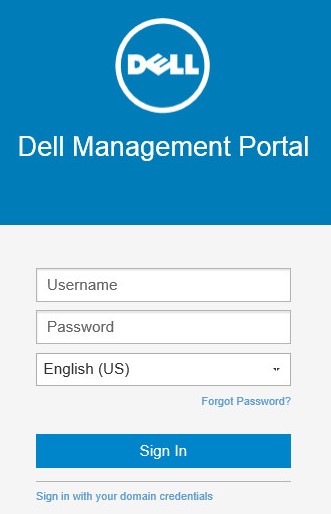
Uwaga: w celu uzyskania informacji na temat dostępu do konsoli administracyjnej pakietu Wyse Management Suite należy zapoznać się z sekcją Jak uzyskać dostęp do konsoli administracyjnej pakietu Wyse Management Suite.
- Kliknij przycisk Jobs.

- Kliknij opcję Schedule Image Policy.

Uwaga: wymaga to przesłania obrazu do repozytorium obrazów systemu operacyjnego i skonfigurowania zasady obrazu systemu operacyjnego. Aby uzyskać więcej informacji, należy zapoznać się z sekcjami Jak umieścić obrazy systemu operacyjnego w repozytorium obrazów systemu operacyjnego pakietu Wyse Management Suite oraz Jak zarządzać zasadami obrazu systemu operacyjnego w pakiecie Wyse Management Suite.
- W menu Image Update Job:
- Wybierz opcję Policy.
- Wypełnij sekcję Description.
- Wybierz czas uruchomienia.
- Jeżeli czas uruchomienia to Immediately:
- Kliknij przycisk Preview.
- Kliknij przycisk Schedule.
- Jeśli czas uruchomienia to On selected time zone and date/time:
- Wybierz strefę czasową.
- Wybierz zakres dat wejścia w życie.
- Wybierz czas rozpoczęcia pomiędzy.
- Wybierz zadanie On Day(s).
- Kliknij przycisk Preview.
- Kliknij przycisk Schedule.
- Jeśli czas uruchomienia to On selected date/time (of device time zone):
- Wybierz zakres dat wejścia w życie.
- Wybierz czas rozpoczęcia pomiędzy.
- Wybierz zadanie On Day(s).
- Kliknij przycisk Preview.
- Kliknij przycisk Schedule.
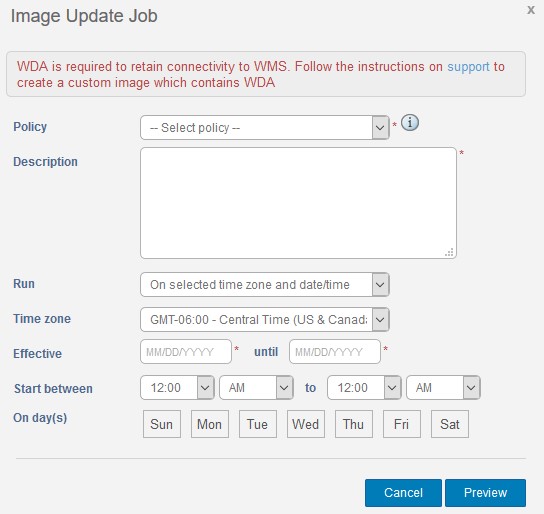
Aby zaplanować zasady aplikacji:
- Zaloguj się do pakietu Wyse Management Suite.
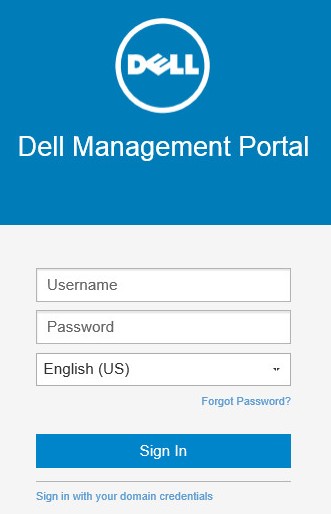
Uwaga: w celu uzyskania informacji na temat dostępu do konsoli administracyjnej pakietu Wyse Management Suite należy zapoznać się z sekcją Jak uzyskać dostęp do konsoli administracyjnej pakietu Wyse Management Suite.
- Kliknij przycisk Jobs.

- Kliknij opcję Schedule App Policy.

Uwaga: wymaga to dodania zasad aplikacji w sekcji Thin Client App Policies. Aby uzyskać więcej informacji, patrz Jak zarządzać licencjami w pakiecie Wyse Management Suite.
- W menu App Policy Job:
- Wybierz opcję Policy.
- Wypełnij sekcję Description.
- Wybierz czas uruchomienia.
- Jeżeli czas uruchomienia to Immediately:
- Kliknij przycisk Preview.
- Kliknij przycisk Schedule.
- Jeśli czas uruchomienia to On selected time zone and date/time:
- Wybierz strefę czasową.
- Wybierz zakres dat wejścia w życie.
- Wybierz czas rozpoczęcia pomiędzy.
- Wybierz zadanie On Day(s).
- Kliknij przycisk Preview.
- Kliknij przycisk Schedule.
- Jeśli czas uruchomienia to On selected date/time (of device time zone):
- Wybierz zakres dat wejścia w życie.
- Wybierz czas rozpoczęcia pomiędzy.
- Wybierz zadanie On Day(s).
- Kliknij przycisk Preview.
- Kliknij przycisk Schedule.
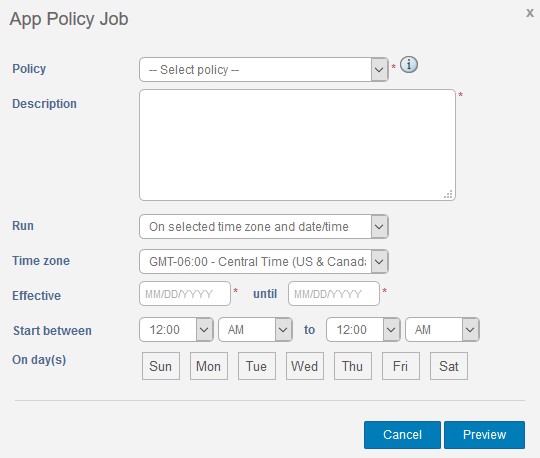
Aby zaplanować polecenia urządzenia:
- Zaloguj się do pakietu Wyse Management Suite.
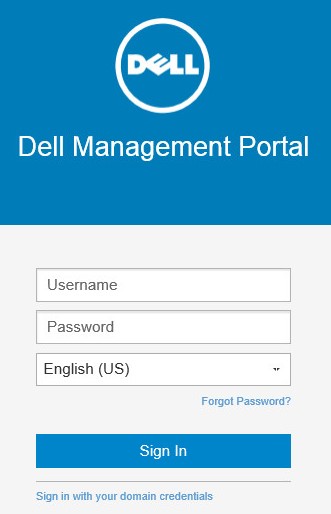
Uwaga: w celu uzyskania informacji na temat dostępu do konsoli administracyjnej pakietu Wyse Management Suite należy zapoznać się z sekcją Jak uzyskać dostęp do konsoli administracyjnej pakietu Wyse Management Suite.
- Kliknij przycisk Jobs.

- Kliknij przycisk Schedule Device Commands.

- W menu Device Command Job:
- Wybierz polecenie.
- Wybierz typ systemu operacyjnego.
- Wypełnij pole Name.
- Wybierz grupę.
- Opcjonalnie zaznacz opcję Include All Subgroups.
- Wypełnij pole Description.
- Wybierz czas uruchomienia.
- Jeżeli czas uruchomienia to Immediately:
- Kliknij przycisk Preview.
- Kliknij przycisk Schedule.
- Jeśli czas uruchomienia to On selected time zone and date/time:
- Wybierz strefę czasową.
- Wybierz zakres dat wejścia w życie.
- Wybierz czas rozpoczęcia pomiędzy.
- Wybierz zadanie On Day(s).
- Kliknij przycisk Preview.
- Kliknij przycisk Schedule.
- Jeśli czas uruchomienia to On selected date/time (of device time zone):
- Wybierz zakres dat wejścia w życie.
- Wybierz czas rozpoczęcia pomiędzy.
- Wybierz zadanie On Day(s).
- Kliknij przycisk Preview.
- Kliknij przycisk Schedule.
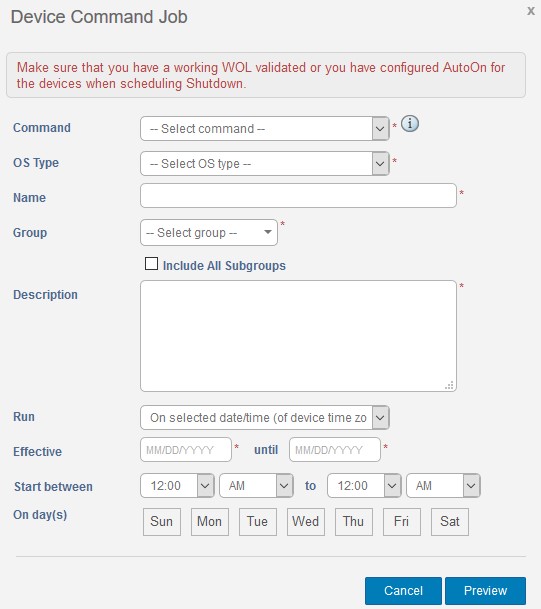
Article Properties
Affected Product
Wyse Management Suite
Last Published Date
06 Oct 2022
Version
5
Article Type
Solution